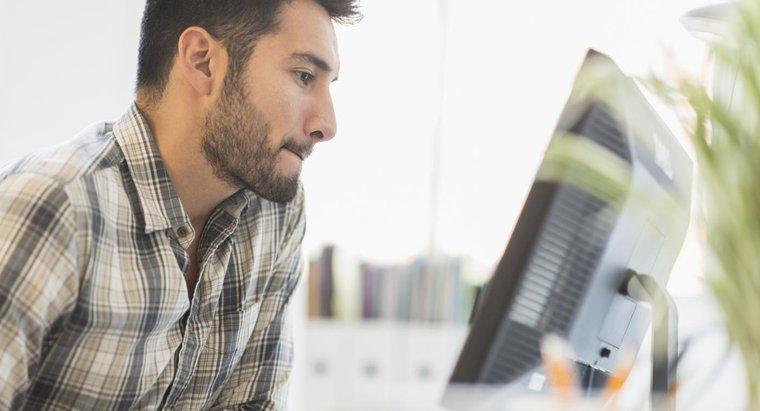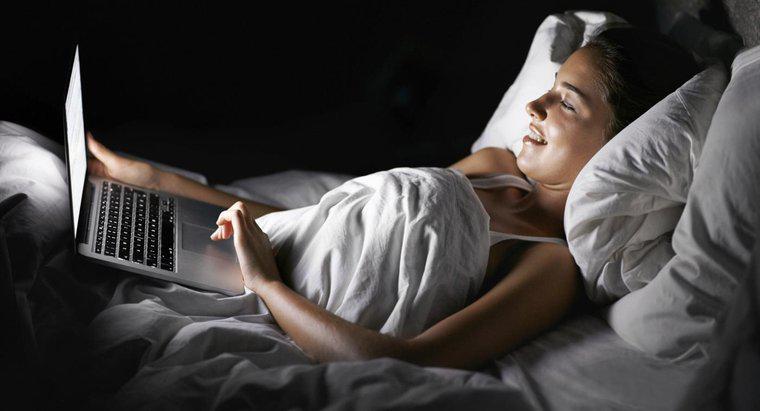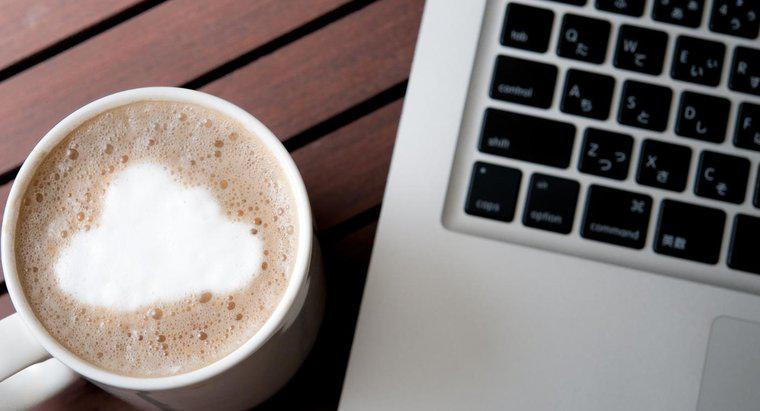Pentru a șterge AdChoices, eliminați toate programele adware de pe computer. Eliminați funcțiile AdChoices din diverse browsere, cum ar fi Safari, Firefox, Chrome și Internet Explorer. Există, de asemenea, anumite aplicații care vă pot ajuta să ștergeți AdChoices.
Pentru a dezinstala orice programe adware, accesați Panoul de control și selectați Adăugare sau eliminare programe. Puteți, de asemenea, să accesați Run și tastați "appwiz.cpl". Eliminați toate programele necunoscute. Puteți filtra software-ul după dată pentru a vedea care programe ați instalat recent care ar putea cauza cauza.
Pentru a șterge AdChoices din Google Chrome, deschideți browserul Chrome și faceți clic pe meniul principal din colțul din dreapta sus. Selectați Mai multe instrumente și faceți clic pe meniul Extensii. Eliminați orice extensii necunoscute și resetați browserul.
Pentru a șterge AdChoices din Firefox, deschideți browserul și faceți clic pe Meniu principal. Selectați Suplimente și eliminați cele necunoscute. Selectați Ajutor din partea de jos a meniului principal și faceți clic pe Informații de depanare. Faceți clic pe Resetați Firefox pentru a elimina complet AdChoices.
Pentru a șterge AdChoices din Internet Explorer, deschideți browserul și faceți clic pe pictograma roată din colțul din dreapta sus. Faceți clic pe Opțiuni Internet și selectați fila Avansat. Faceți clic pe butonul Resetare și bifați caseta Ștergere setări personale. Faceți clic pe Resetați pentru a scăpa de orice adware în Internet Explorer.
Pentru a șterge AdChoices din Safari, deschideți browserul, selectați Preferințe și faceți clic pe fila General. Resetați pagina principală și motorul de căutare prestabilit. Faceți clic pe fila Extensii din meniul Preferințe și dezinstalați orice extensii necunoscute. Reporniți computerul pentru a elimina complet AdChoices.